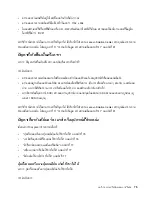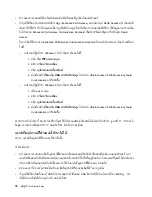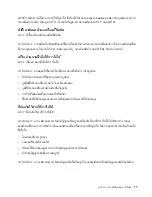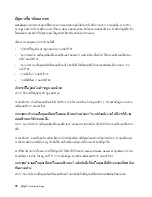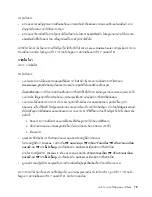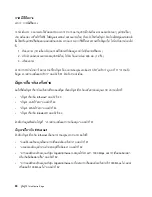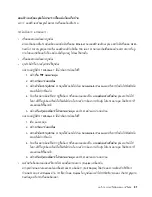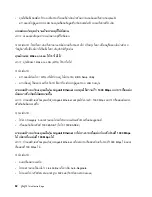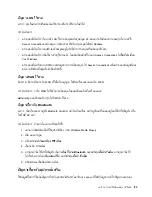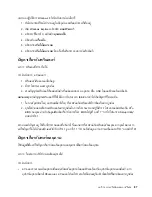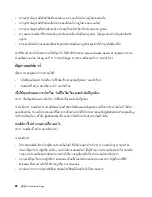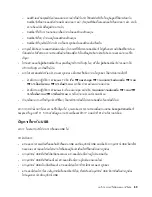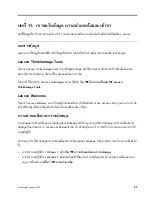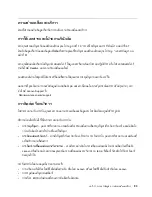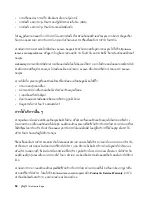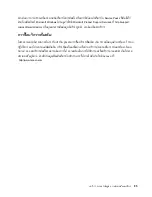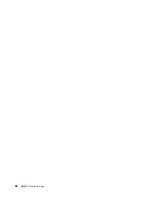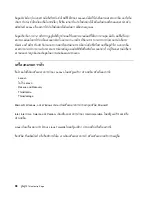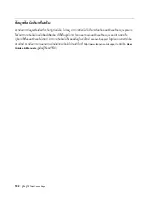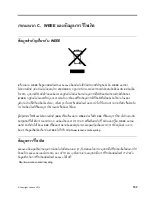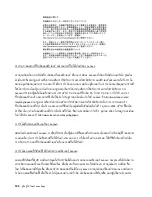–
คอมพิวเตอร์ของคุณมีข้อกำหนดหน่วยความจำขั้นต่ำในการใช้ซอฟต์แวร์หรือไม่ ดูข้อมูลที่ให้มาพร้อมกับ
ซอฟต์แวร์เพื่อตรวจสอบข้อกำหนดด้านหน่วยความจำ
(
ถ้าคุณเพิ่งติดตั้งอะแดปเตอร์หรือหน่วยความจำ อาจมี
ความขัดแย้งด้านที่อยู่หน่วยความจำ
)
–
ซอฟต์แวร์ได้รับการออกแบบมาเพื่อทำงานในคอมพิวเตอร์ของคุณ
–
ซอฟต์แวร์อื่นๆ ทำงานอยู่ในคอมพิวเตอร์ของคุณ
–
ซอฟต์แวร์ที่คุณกำลังใช้งานทำงานได้อย่างถูกต้องในคอมพิวเตอร์เครื่องอื่น
•
หากคุณได้รับข้อความแสดงข้อผิดพลาดใดๆ ในขณะที่ใช้โปรแกรมซอฟต์แวร์ ให้ดูที่เอกสารฉบับพิมพ์ที่มาพร้อม
กับซอฟต์แวร์หรือระบบความช่วยเหลือสำหรับซอฟต์แวร์นั้น เพื่อดูคำอธิบายสำหรับข้อความและแนวทางแก้ไข
ปัญหา
•
โปรดตรวจสอบกับผู้ผลิตซอฟต์แวร์ของคุณเพื่อดูว่ามีการปรับปรุงใดๆ หรือไม่ ผู้ผลิตซอฟต์แวร์จำนวนมากให้
บริการปรับปรุงจากเวิลด์ไวด์เว็บ
•
หากโปรแกรมซอฟต์แวร์เคยทำงานอย่างถูกต้อง แต่ในขณะนี้กลับทำงานไม่ถูกต้อง ให้ดำเนินการต่อไปนี้
–
สำหรับระบบปฏิบัติการ
Windows 7
คลิก
เริ่ม
➙
➙
แผงควบคุม
➙
➙
ระบบและความปลอดภัย
➙
➙
ระบบ
➙
➙
การป้องกันระบบ
➙
➙
การคืนค่าระบบ
จากนั้น ทำตามคำแนะนำบนหน้าจอ
–
สำหรับระบบปฏิบัติการ
Windows 8
เปิด แผงควบคุม แล้วคลิก
ระบบและความปลอดภัย
➙
➙
ระบบ
➙
➙
การป้องกันระบบ
➙
➙
การคืนค่าระบบ
จากนั้น ทำตามคำแนะนำบนหน้าจอ
•
ถ้าคุณไม่สามารถแก้ไขปัญหาด้วยวิธีอื่นๆ ให้ยกเลิกการติดตั้งโปรแกรมซอฟต์แวร์และติดตั้งใหม่
หากการกระทำดังกล่าวไม่สามารถแก้ไขปัญหาได้ คุณอาจต้องการความช่วยเหลือด้านเทคนิค ติดต่อผู้ผลิตซอฟต์แวร์
ของคุณ หรือดู บทที่
11
“
การขอรับข้อมูล ความช่วยเหลือและบริการ
”
บนหน้าที่
91
สำหรับรายละเอียด
ปัญหาเกี่ยวกับ
USB
อาการ
:
ไม่สามารถเข้าใช้งานการเชื่อมต่อ
USB
ได้
การดำเนินการ
:
•
ตรวจสอบว่าสายเคเบิลเชื่อมต่อกับตัวเชื่อมต่อ
USB
และกับอุปกรณ์
USB
แน่นดีแล้ว หากอุปกรณ์
USB
มีสายไฟ
ของตนเอง ตรวจสอบให้แน่ใจว่าสายไฟนั้นต่ออยู่กับเต้าเสียบไฟที่มีสายดินอย่างถูกต้อง
•
หากอุปกรณ์
USB
มีสวิตช์เปิด
/
ปิดของตนเอง ตรวจสอบให้แน่ใจว่าอยู่ในตำแหน่งเปิด
•
หากอุปกรณ์
USB
มีสวิตช์ออนไลน์ ตรวจสอบให้แน่ใจว่าอยู่ในตำแหน่งออนไลน์
•
หากอุปกรณ์
USB
นั้นเป็นพรินเตอร์ ตรวจสอบให้แน่ใจว่ามีการใส่กระดาษอย่างถูกต้อง
•
ตรวจสอบให้แน่ใจว่าไดรเวอร์อุปกรณ์หรือซอฟต์แวร์อื่นๆ ที่มาพร้อมกับอุปกรณ์
USB
มีการติดตั้งอย่างถูกต้อง
โปรดดูเอกสารสำหรับอุปกรณ์
USB
บทที่
10.
การแก้ไขปัญหาและการวินิจฉัย
89
Содержание ThinkCentre Edge 62z
Страница 1: ...คู มือผู ใช ThinkCentre Edge ประเภทเครื อง 2117 และ 2118 ...
Страница 6: ...iv คู มือผู ใช ThinkCentre Edge ...
Страница 14: ...xii คู มือผู ใช ThinkCentre Edge ...
Страница 30: ...Machine Type XXXX Model Number XXX รูปภาพ 4 ป ายประเภทและรุ นเครื อง 16 คู มือผู ใช ThinkCentre Edge ...
Страница 38: ...24 คู มือผู ใช ThinkCentre Edge ...
Страница 43: ...สำหรับข อมูลสายไฟและหมายเลขชิ นส วน ไปที http www lenovo com powercordnotice บทที 3 คุณและคอมพิวเตอร ของคุณ 29 ...
Страница 44: ...30 คู มือผู ใช ThinkCentre Edge ...
Страница 72: ...58 คู มือผู ใช ThinkCentre Edge ...
Страница 110: ...96 คู มือผู ใช ThinkCentre Edge ...
Страница 128: ...114 คู มือผู ใช ThinkCentre Edge ...
Страница 129: ......
Страница 130: ......